Cómo formatear un disco duro externo desde un iPhone o un iPad
Te explicamos al detalle cómo borrar los datos de un disco duro externo directamente desde tu dispositivo móvil
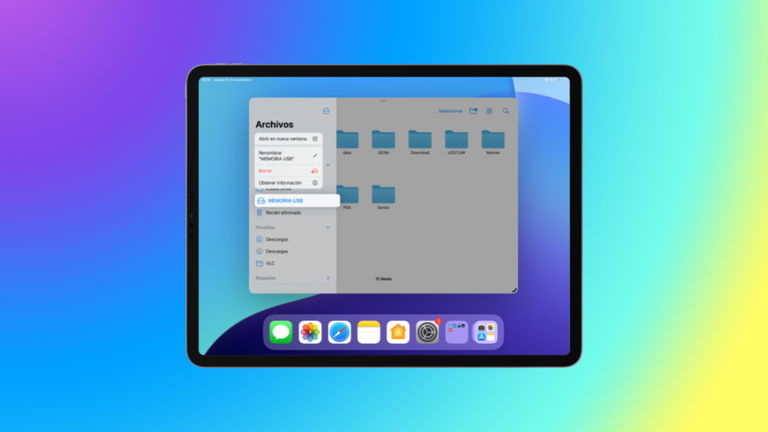
Los discos duros externos ofrecen la posibilidad de almacenar datos y archivos de interés de una forma segura para poder acceder a ellos desde cualquier dispositivo de electrónica, ya sea un iPhone o un ordenador Mac. Una alternativa física ideal al servicios de almacenamiento en la nube que brinda mucha más confianza y seguridad a los usuarios.
Sin embargo, al tratarse de un dispositivo físico, es necesario formatear los discos duros externos de vez en cuando para liberar espacio de almacenamiento. Mientras que en un servicio de almacenamiento en la nube como iCloud+ bastaría con aumentar la capacidad de gigabytes de la suscripción, con los discos duros hay que borrar archivos para ganar más almacenamiento.
Por otro lado, es importante formatear discos duros externos, memorias USB o pendrives, tarjetas SD y otros periféricos para realizar una limpieza periódica y mantener su buen funcionamiento. O, tal vez, tu disco externo haya sufrido un error y debas borrar sus archivos. Por suerte, ¿sabías que iOS 18 y iPadOS 18 son capaces de formatear unidades externas?
Requisitos: qué necesitas para formatear un disco duro externo
Antes de comenzar con el tutorial es importante señalar todo lo que necesitas a la hora de formatear un disco externo en iPhone y iPad para asegurarte de que lo tienes todo y que podrás hacerlo sin ningún tipo de problema.
- Un iPhone o un iPad.
- Tu dispositivo debe ejecutar iOS 18, iPadOS 18 o versiones posteriores.
- Un disco duro externo, una memoria USB o una tarjeta SD.
- En algunos casos necesitarás un adaptador a USB-C o un adaptador a USB-A.
Cómo formatear un disco duro externo o una memoria USB en iPhone y iPad
Mediante este proceso que te explicamos detalladamente a continuación podrás formatear cualquier unidad externa desde un disco duro hasta un pendrive directamente desde iPhone y iPad, incluso una tarjeta SD a pesar de que su uso no está muy extendido en el ecosistema de Apple.
Importante: Formatear un disco duro o cualquier unidad externa eliminará todos los archivos existentes. Así que asegúrate de que antes de borrar los datos tienes una copia de seguridad del disco externo en cualquier otro dispositivo.
- Conecta tu pendrive o tu disco duro externo al iPhone o al iPad a través de su puerto USB Lightning o USB-C.
- Abre la aplicación Archivos de Apple.
- Mantén tu dedo presionado sobre el nombre de tu disco duro o memoria USB y selecciona Borrar. En iPad, estará ubicado en la barra lateral.
- Introduce un nuevo nombre para tu unidad externa en caso de ser necesario.
- Selecciona el formato APFS, ExFat o MS-DOS (FAT).
- Finalmente, presiona sobre el botón Borrar situado en la esquina superior derecha de la pantalla.
Desafortunadamente, durante el proceso de formateo no se muestra ninguna barra de progreso que te muestre cuánto falta para que se complete la eliminación de datos del disco duro o pendrive. Así que tendrás que esperar pacientemente a que tu disco externo sea formateado.
Cuando esto suceda, tu unidad externa desaparecerá momentáneamente de la pantalla de tu iPhone o de tu iPad y volverá a aparecer unos segundos más tarde. Esto significará que el proceso de formatear el disco duro desde iPhone o iPad ha sido completado.
Tras mantener el dedo presionado sobre tu disco duro o memoria USB y pulsar sobre la opción Obtener información podrás apreciar que la unidad externa está vacía y lista de nuevo para volver a almacenar tus archivos más preciados.
Si estás pensando en adquirir una unidad externa para almacenar todos tus archivos de una forma segura –personalmente yo utilizo un disco duro para guardar todas mis fotografías y vídeos más antiguos– debes recordar que los discos duros necesitan tener un formato específico para funcionar en macOS y Windows.
Puedes seguir a iPadizate en Facebook, WhatsApp, Twitter (X) o consultar nuestro canal de Telegram para estar al día con las últimas noticias de tecnología.
Este artículo sugiere de forma objetiva e independiente productos y servicios que pueden ser de interés para los lectores. Cuando el usuario realiza una compra a través de los enlaces específicos que aparecen en esta noticia, iPadizate percibe una comisión. Únete al canal de chollos de iPadizate para enterarte de las mejores ofertas antes que nadie.